如何给word2013文档设置打开密码和阅读修改密码
1、单击左上角“文件”菜单。

2、选择“另存为”选项卡,选择文件另存为路径,打开“另存为”对话框。
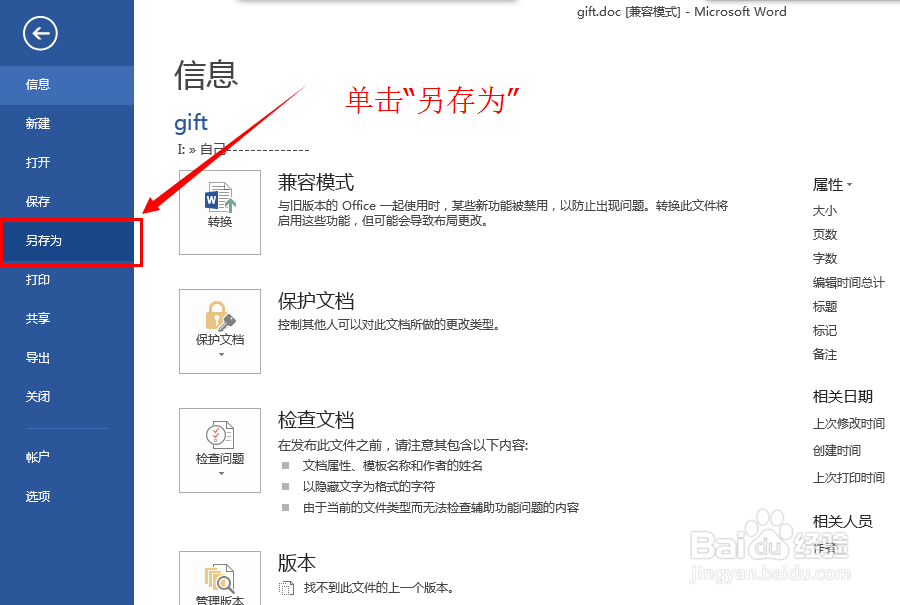

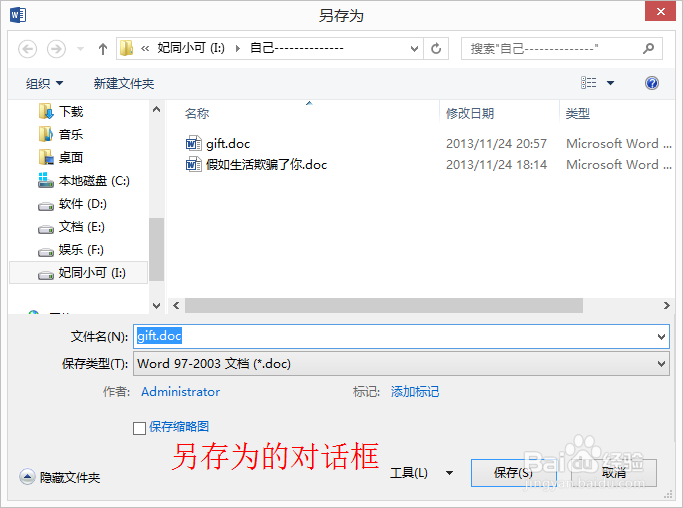
3、单击“保存”旁边的工具下三角(黑色实心箭头),选择“常规选项(G)”

4、在出现的“常规选项”对话框中分别输入阅读密码和修改密码,最好不要设置成一样。其他的一些常规选项可选可不选。单击“确定”。

5、在确定密码对话框中再次输入密码,两次一定要一样,否则设置不成功,单击“确定”。

6、点击“保存”,进行确认上述设置。
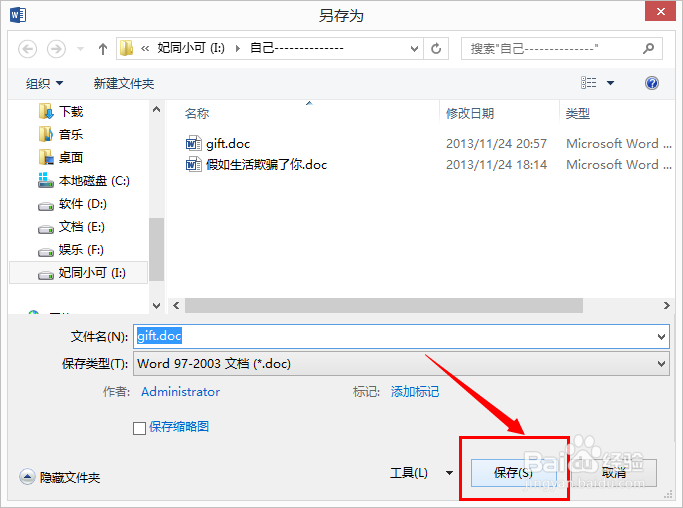
7、以下提示内容是由于版本信息不兼容导致,所以一直点击“确定”和“保存”。



8、再次打开这个Word文档,如果提示输入密码,则表明设置成功。否则,可能是因为中间有某些步骤没有设置好。另外在修改的时候有可能也需要输入修改权限密码。
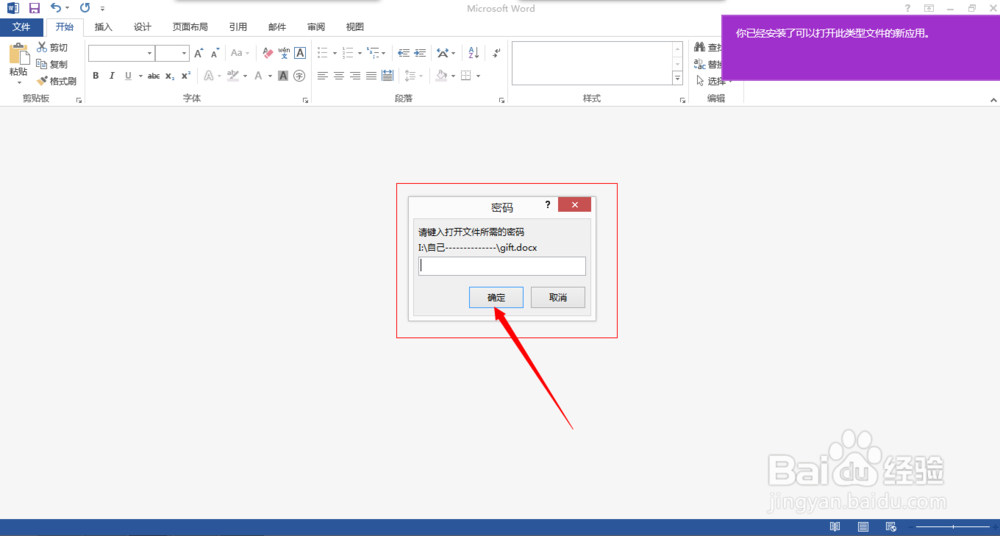
声明:本网站引用、摘录或转载内容仅供网站访问者交流或参考,不代表本站立场,如存在版权或非法内容,请联系站长删除,联系邮箱:site.kefu@qq.com。
阅读量:162
阅读量:171
阅读量:162
阅读量:170
阅读量:109